创建空间
本页介绍创建空间的步骤。
已创建的空间可从门户的“空间”中打开。
什么是门户?
创建空间的方法包括:从头开始创建的方法以及使用空间模板进行创建的方法。
无论用哪种方法创建,之后都可以自由更改设置。
可创建空间的用户
- 在kintone系统管理中允许“创建空间”的用户
- cybozu.com共通管理员
从头开始创建空间
-
在kintone的门户点击“空间”区域的+形[创建空间]图标,再点击[创建空间]。
![截图:表示门户页面中到点击[创建空间]为止的流程](/k/img-zh/add_space_img01.png)
-
在“创建空间”对话框中,点击[从头开始创建]。
-
在[常规设置]标签中指定空间的设置项目。
设置项目的详情请参考以下内容。 空间的设置项目 -
在[参加成员]标签中添加空间的成员。
搜索用户或通过用户搜索右侧的[从组织或组选择]图标,选择要添加的成员。- 勾选[管理员]的复选框后,可赋予其空间的管理员权限。必须将至少1名成员设置为空间管理员。
- 勾选[同时包括其下级组织]的复选框后,可将该组织的下级组织也添加到成员中。
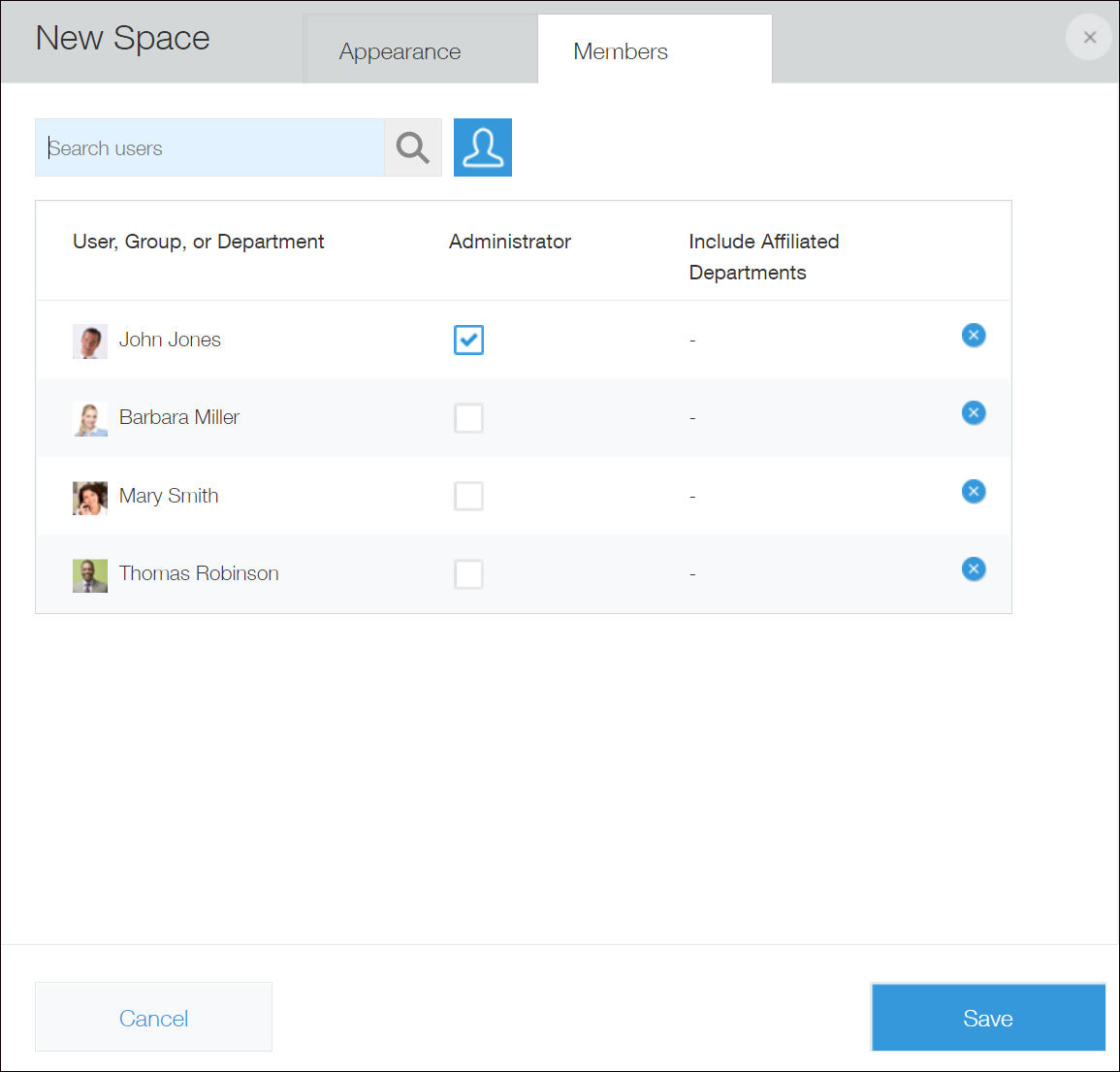
-
点击[保存]。
使用空间模板创建空间
基于kintone中已有的空间模板(雏形)创建新空间。
如未登记空间模板,则“创建空间”对话框中只显示[从头开始创建]。
-
在kintone的门户点击“空间”区域的+形[创建空间]图标,再点击[创建空间]。
![截图:表示门户页面中到点击[创建空间]为止的流程](/k/img-zh/add_space_img01.png)
-
在“创建空间”对话框中,点击要使用的空间模板。
空间的设置项目
空间名称
输入空间的名称。
仅对参加成员公开此空间
设置是否公开空间。
勾选后,将不对参加成员以外的用户公开此空间。
使用空间门户和多主题
勾选后,可在空间内创建多个主题。打开空间时,显示空间的门户页面。
 取消勾选后,仅可使用1个主题。打开空间时,显示主题。
取消勾选后,仅可使用1个主题。打开空间时,显示主题。
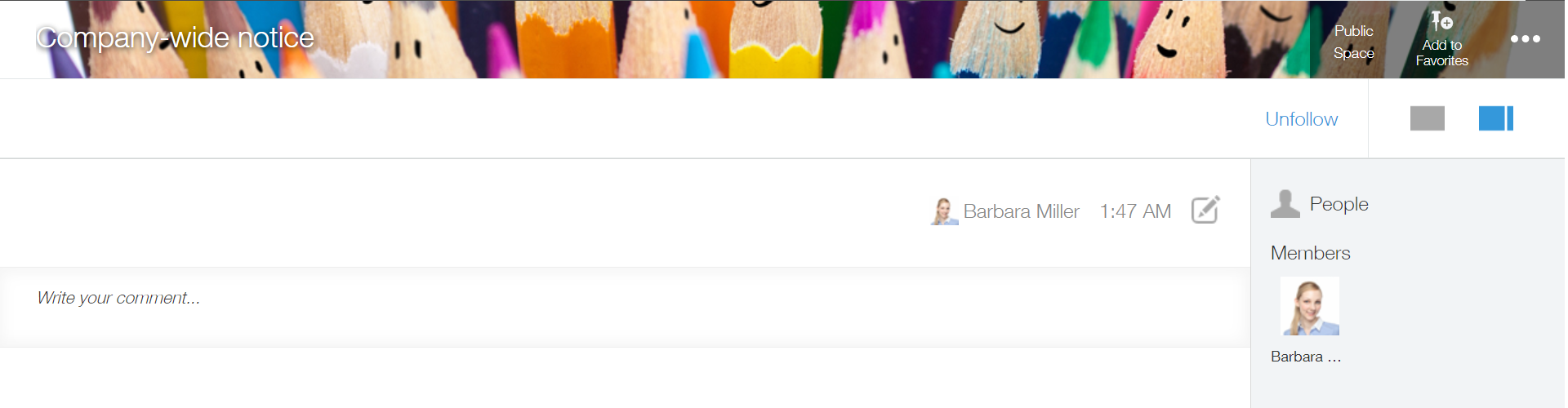
在创建空间之后,可以更改为能够创建多个主题的空间。
但是,无法更改为只可使用1个主题的空间。
更改空间的设置
禁止成员参加/退出该空间,或者关注/取消关注各主题
设置是否禁止成员参加/退出空间,或关注/取消关注主题。
勾选后,将禁止参加成员退出该空间、以及取消主题的关注。
另外,也禁止非空间成员参加该空间以及关注该空间的主题。
限定仅空间管理员可创建应用
设置可在此空间内创建应用的用户是否被限定为仅空间的管理员。 空间管理员在[参加成员]标签中设置。
背景图片
指定空间的背景图片。
选择kintone中已有的图像或通过[选择文件]选择任意图像。
文件大小的上限为5MB。
背景图片的尺寸标准
设置的背景图片会在保持纵横比的状态下,根据Web浏览器窗口大小放大或缩小显示。
但是,在电脑版中,高度固定为64px,因此建议准备以下尺寸的图像。
- 宽度:Web浏览器的最大显示宽度或以上
- 高度:64px
在图像的中央部分配置文字或图标,可防止图像内的文字断开或者突出左右两边。
空间的门户中显示的内容
可根据需要,隐藏空间门户中显示的“公告”或“主题”等各种内容。
例如这种用法:在使用API自定义空间的门户时,隐藏已有的内容。
关于空间门户的自定义详情,请参考以下页面:
自定义空间的门户
仅在更改空间设置时会显示此设置项目。
